در دنیای مدیریت وبسایت، دیتابیسها نقش بسیار مهمی در ذخیرهسازی اطلاعات و عملکرد صحیح سایت دارند. اگر از کنترل پنل DirectAdmin برای مدیریت هاست خود استفاده میکنید، یادگیری ساخت دیتابیس در آن یکی از مهارتهای ضروری برای راهاندازی وبسایتهای پویا مانند وردپرس است. در این آموزش گامبهگام، به شما نحوه ساخت دیتابیس، ایجاد یوزر، و اتصال آن را در محیط دایرکت ادمین بهصورت کامل و ساده آموزش میدهیم.
چگونه در دایرکت ادمین دیتابیس بسازیم؟
✅ مرحله ۱: ورود به بخش دیتابیس
وارد کنترلپنل دایرکت ادمین شوید و مسیر زیر را دنبال کنید:
Account Manager → MySQL
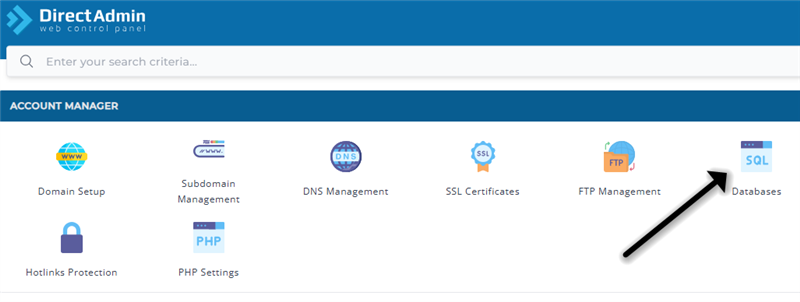
✅ مرحله ۲: ایجاد دیتابیس جدید با حالت پیشرفته
در صفحه باز شده، ناحیه ای وجود داره با عنوان Create Database موجود هست.
سپس از بین گزینههای موجود، روی Advanced Mode بزنید تا فرم کامل ساخت دیتابیس نمایش داده شود.
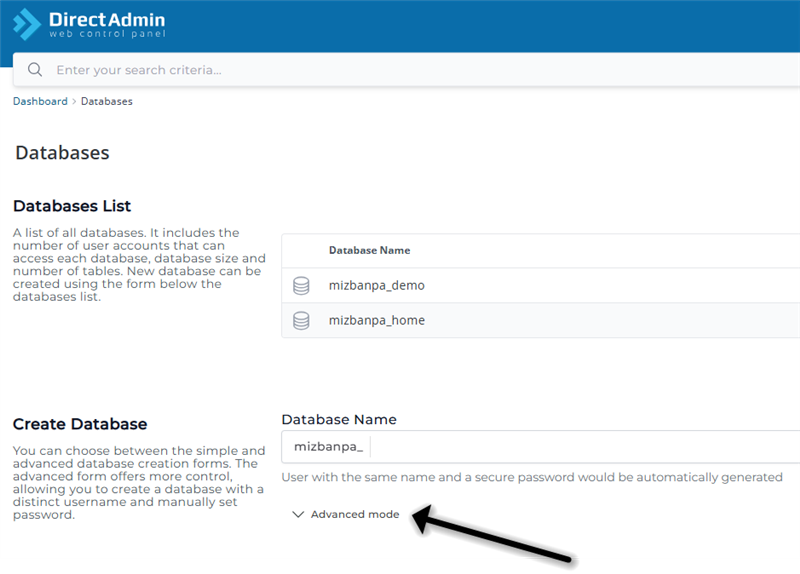
✅ مرحله ۳: وارد کردن اطلاعات دیتابیس
در فرم باز شده، اطلاعات زیر را وارد کنید:
- Database Name: نام پایگاه داده (مثال:
mydb) - Database Username: نام کاربر پایگاه داده (مثال:
user123) - Database Password: رمز عبور دلخواه (ترکیبی از حروف و اعداد برای امنیت بیشتر)
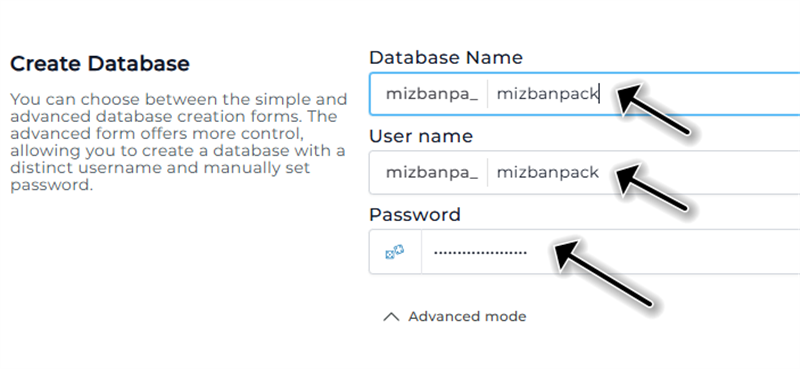
در صورت نیاز میتوانید تیک گزینهای را فعال کنید که رمز عبور بهصورت خودکار ساخته شود.
✅ مرحله ۴: ساخت دیتابیس
پس از وارد کردن اطلاعات، روی دکمه Create کلیک کنید.
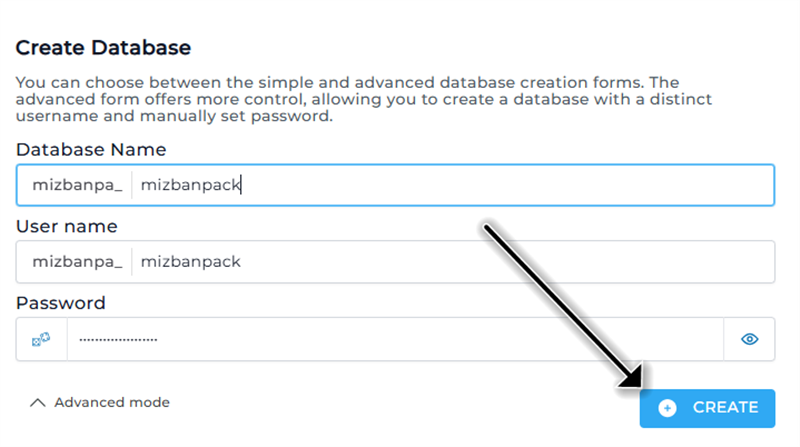
سیستم بهصورت خودکار شما را به پایین صفحه منتقل میکند؛ در این بخش مشخصات دیتابیس ایجادشده شامل:
- نام دیتابیس
- یوزرنیم
- رمز عبور
- وضعیت اتصال
نمایش داده میشود. بهتر است این اطلاعات را ذخیره کنید تا هنگام نصب وردپرس یا CMS دیگر از آنها استفاده نمایید.
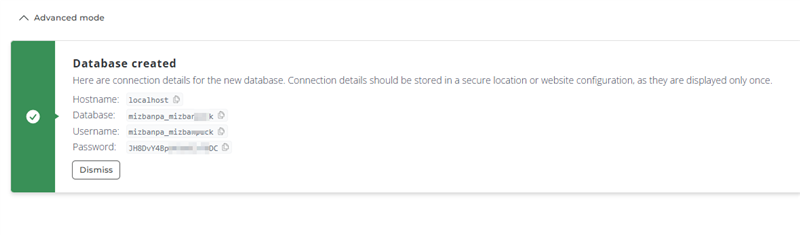
📌 نکته مهم: اطلاعات دیتابیس را یادداشت کنید، چون برای اتصال به وردپرس یا سایر اسکریپتها نیاز خواهید داشت.
نتیجهگیری
ساخت دیتابیس در دایرکت ادمین یک فرآیند ساده اما حیاتی برای راهاندازی وبسایتهای داینامیک مانند وردپرس، جوملا یا هر سیستم مدیریت محتوای دیگر است. با دنبالکردن مراحل گفتهشده در این آموزش، به راحتی میتوانید دیتابیس اختصاصی خود را ایجاد کرده و از طریق آن وبسایت خود را مدیریت کنید. توجه داشته باشید که انتخاب نام مناسب برای دیتابیس، ایجاد یوزر ایمن، و تنظیم دقیق سطح دسترسی از مهمترین عوامل در امنیت و کارایی دیتابیس به شمار میروند. اگر به دنبال راهاندازی سریع و اصولی وبسایت در هاست خود هستید، آشنایی با نحوه ساخت دیتابیس در DirectAdmin یک قدم کلیدی است.
🔥 اگر سوالی دارید، در بخش نظرات بپرسید! 🚀

